Spotify es el servicio de streaming de música más exitoso de los últimos años. Le permite escuchar música de cualquier género y artista desde ordenadores, smartphones, tabletas, consolas de videojuegos y muchos otros dispositivos.
Como un entusiasta de la música, después de leer mi guía sobre cómo funciona Spotify, decidiste probar el servicio. Has descargado la aplicación para iPhone y iPad, pero la obligación de escuchar canciones en modo aleatorio, en la versión gratuita, no te excita y te gustaría eliminar esta limitación. Por lo tanto, está considerando la posibilidad de suscribirse a una suscripción mensual, pero primero le gustaría probar todas las características del servicio para ver si vale la pena gastar 9,99 euros al mes (4,99 euros si es estudiante o 14,99 euros si se suscribe a la fórmula Familia).
Te preguntaste cómo conseguir Spotify Premium gratis en iOS y pudiste leer mi guía que, espero, te ayudará a obtener la información que necesitas. Entonces tómate cinco minutos de tiempo libre y descubre cómo tener Spotify sin restricciones en tu iPhone y iPad, durante siete o treinta días, siguiendo mis instrucciones. ¿Listo para empezar? Bueno, entonces te deseo buena lectura y buena escucha!
Spotify Premium gratis durante 7 días sin renovación

La forma más sencilla de obtener Spotify Premium de forma gratuita en iOS es registrarse en el servicio por primera vez utilizando la aplicación de servicio. Los nuevos usuarios tienen derecho a una semana de prueba gratuita sin suscribirse y sin proporcionar ninguna información de pago.
Para activar la versión de prueba gratuita en iPhone y iPad, necesitas la aplicación Spotify y una cuenta. Si ya tiene uno, puede leer las siguientes líneas directamente. Si no es así, pulsa el icono del App Store en la pantalla de inicio de tu dispositivo (la letra «A» sobre fondo azul), toca el botón Buscar (en el menú inferior) y escribe «Spotify» en el campo Buscar de la parte superior. A continuación, pulsa sobre los botones Obtener e instalar que se encuentran junto al icono de Spotify en los resultados de búsqueda y la aplicación se descargará e instalará en tu dispositivo (es posible que se te pida que verifiques tu identidad mediante el ID táctil o escribiendo la contraseña de tu ID de Apple).
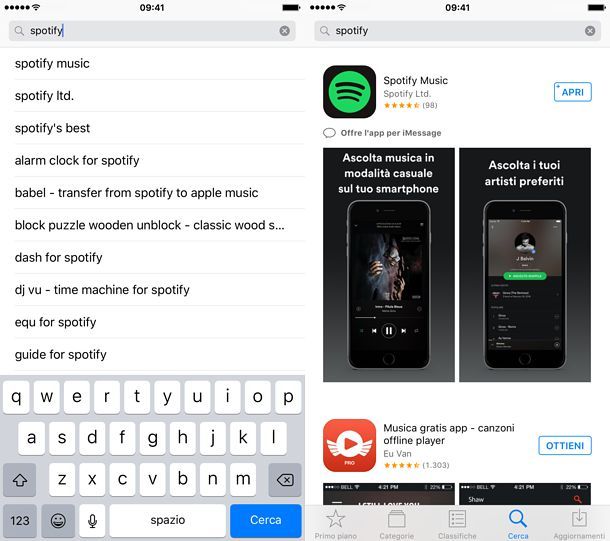
Una vez finalizada la descarga, pulsa el botón Abrir para iniciar Spotify y, en la pantalla de inicio de la aplicación, pulsa el botón Crear cuenta para registrarte en el servicio: puedes elegir entre crear una nueva cuenta a través de Facebook pulsando el botón azul Registrarse con Facebook, o bien proceder al registro «normal» por correo electrónico rellenando los campos necesarios.
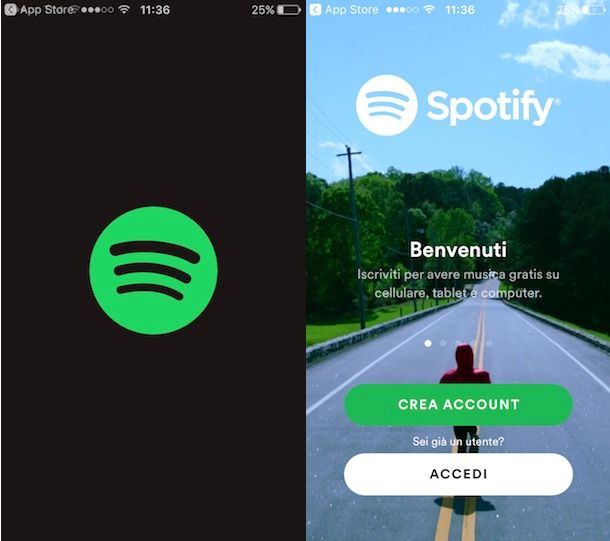
Si ha optado por la segunda opción, introduzca sus datos en los campos Correo electrónico, Elegir contraseña, Elegir nombre de usuario, Fecha de nacimiento y Sexo y continúe con el siguiente paso pulsando sobre el botón verde Registrarse. Por favor, acepta los términos y condiciones de uso y la política de privacidad de Spotify haciendo clic en el botón Aceptar y ya está.
Si aún no has iniciado sesión en tu cuenta, abre la aplicación Spotify y pulsa el botón Login para introducir tus datos e iniciar sesión.
Para activar la versión de prueba gratuita de Spotify Premium, pulsa el botón Tu biblioteca en la parte inferior derecha y el botón Configuración, identificado por la rueda dentada en la parte superior derecha. Selecciona la opción Cuenta y haz clic en Comprar Spotify Premium. Como último paso, pulse sobre el botón verde Iniciar la prueba gratuita y podrá iniciar la prueba gratuita del servicio sin obligación de renovación.
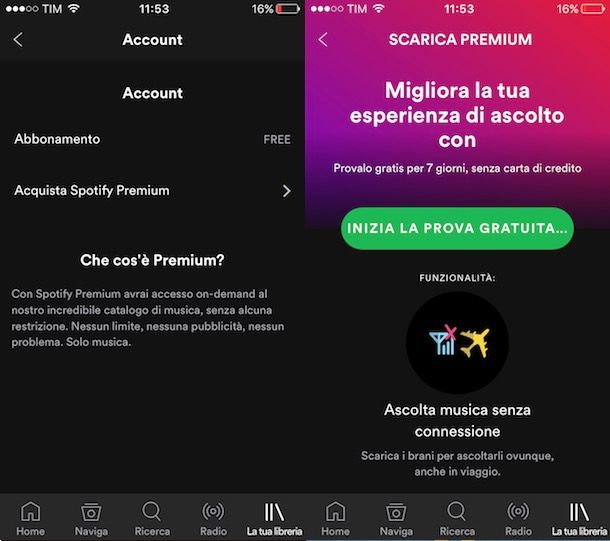
Spotify Premium gratis durante 30 días
Si crees que 7 días no son suficientes para probar Spotify, puedes optar por registrarte a través del navegador y obtener una prueba gratuita durante un mes. Este procedimiento requiere que introduzca sus datos de pago (por ejemplo, PayPal o tarjetas de crédito), pero no se le cobrará ninguna comisión durante el primer mes. Al final del período de prueba, usted decidirá si desea continuar su suscripción o no.
Activar la versión de prueba gratuita de Spotify Premium
Conéctate al sitio de Spotify a través del navegador de tu iPhone o iPad. En la página principal, pulsa el botón Elegir Spotify Premium y, a continuación, pulsa sobre el botón Iniciar la entrada de prueba gratuita.
Si ya tiene una cuenta, introduzca sus datos de acceso y pulse el botón Iniciar sesión. Si no es así, proceda con el registro punteando en la entrada Registrarse a continuación. El proceso de registro es casi el mismo que el descrito para la aplicación Spotify: introduce tus datos en los campos Correo electrónico, Confirmar correo electrónico, Contraseña, Nombre de usuario y Fecha de nacimiento. Elige la opción Hombre o Mujer, dependiendo de tu sexo, y marca la casilla Acepto los términos y condiciones y la política de privacidad de Spotify. A continuación, marque la casilla situada junto a No soy un robot y pulse el botón Regístrese para completar el registro.
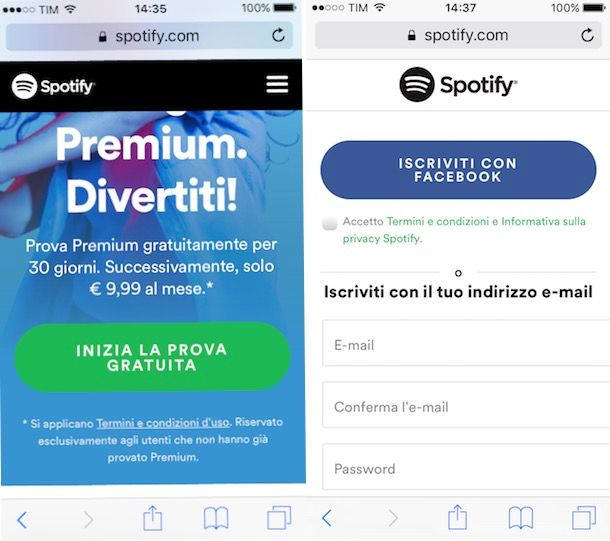
Para activar la prueba gratuita, elija su método de pago preferido de la siguiente lista.
- Tarjeta de crédito: Visa, Mastercard, American Express y PostePay son aceptadas. Introduzca su número de tarjeta, fecha de caducidad y código de seguridad en los campos proporcionados y haga clic en el botón Iniciar período de prueba y pague después de 30 días para activar la prueba gratuita de un mes. Eligiendo esta forma de pago, la renovación automática está activa y puedes desactivarla en cualquier momento, como explicaré en el siguiente capítulo.
- PayPal: Para conectarse a su cuenta PayPal, pulse el botón Iniciar período de prueba, pague después de 30 días e introduzca sus datos de inicio de sesión de PayPal.
- Paysafecard: Si tiene la intención de tener una prueba gratuita de 30 días, evite este tipo de pago. De hecho, Paysafecard cobra el importe de la suscripción inmediatamente.
Una vez elegido el método de pago, el mensaje «Has cambiado a Premium» confirma la activación de la prueba gratuita. En la misma pantalla se puede ver la fecha de expiración del juicio y el primer cargo.
Desactivación de la renovación automática de Spotify Premium
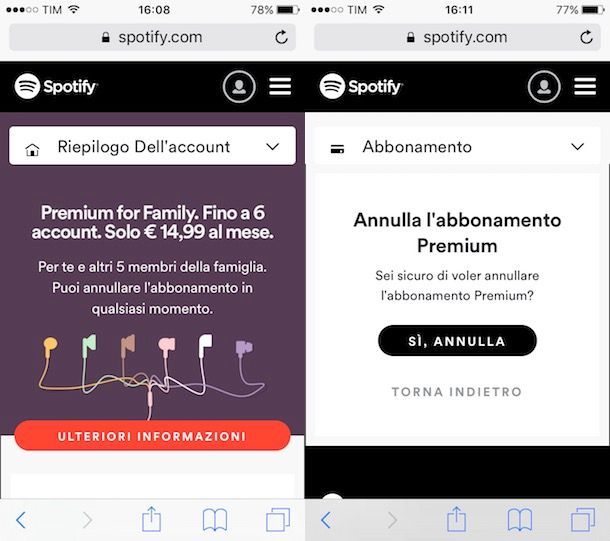
Puedes desactivar la renovación automática de tu suscripción a Spotify Premium a través del navegador. De hecho, en la aplicación Spotify, pulsando el botón Configuración y pulsando sobre el elemento Cuenta, puedes ver el tipo de suscripción que está activo, pero no puedes desactivarlo. A continuación, abra el navegador de su dispositivo iOS y conéctese al sitio web del servicio, haga clic en el elemento Inicio de sesión, situado en la parte superior derecha, e introduzca los datos para iniciar sesión en su cuenta.
Haga clic en el elemento Resumen de cuenta y seleccione la opción Suscripción. Puntee en el botón verde Editar o Cancelar y, en la siguiente pantalla, puntee en la opción Cancelar suscripción Premium en la sección Cambiar planes. Pulse el botón Sí, Cancelar para confirmar. La renovación automática está desactivada, pero puede aprovechar los días de prueba restantes.
Ofertas telefónicas con Spotify
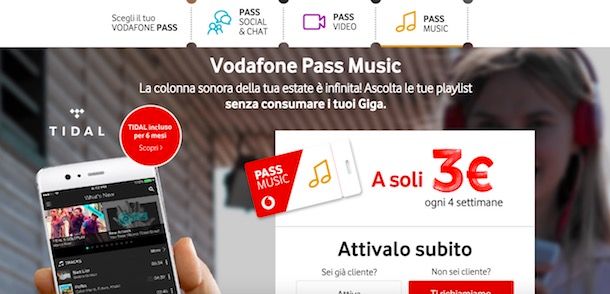
Las promociones telefónicas son una solución para considerar tener Spotify gratis. Muchos operadores reservan tráfico dedicado para la transmisión de música, ofreciendo la posibilidad de escuchar música sin consumir el Giga disponible o dedicar tráfico de datos dedicado.
Uno de ellos es TIM que, con el plan TIM Young&Music Limited Edition, dedica 5 GB a la transmisión de música, más 5 GB a la navegación y 500 minutos de llamadas. Puedes escuchar música de tus aplicaciones favoritas, incluyendo Spotify. La oferta está dedicada a los menores de 30 años y el coste es de 9,99 euros cada 4 semanas.
Otro operador que te permite tener streaming ilimitado en Spotify y otros servicios de streaming de música es Vodafone que, a través de su plan Vodafone Pass Music, ofrece streaming ilimitado de música a un coste de 3 euros por renovación (a añadir a la tarifa base del plan) sin consumir Giga.
Compartir la suscripción Premium for Family
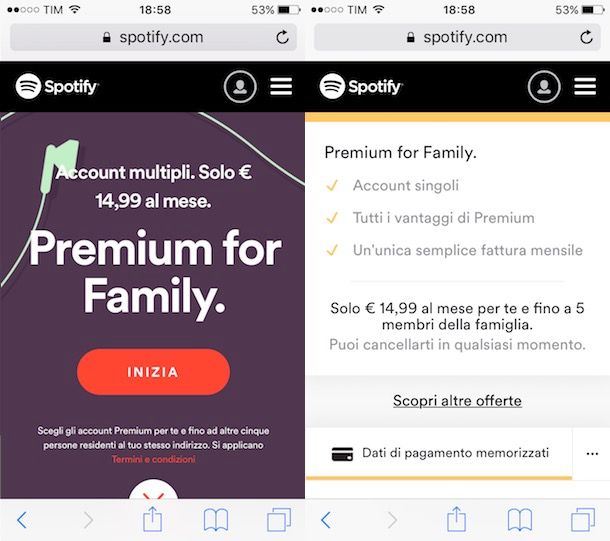
Si ya has aprovechado la versión de prueba gratuita o no has encontrado una promoción telefónica adecuada, no existen otros métodos legales para que Spotify Premium sea gratuito en iOS. Puedes elegir bajar tus costos y ahorrar unos cuantos euros compartiendo tu suscripción mensual con tus amigos y familiares.
Spotify ha introducido el abono Premium para familias: con un coste mensual de 14,99 euros, permite el acceso múltiple de hasta seis personas que residen en la misma dirección.
Alternativamente, si no encuentras amigos interesados en Spotify, puedes confiar en Together Price, la plataforma en línea que te permite reducir el coste de las suscripciones a servicios como Netflix, Spotify y otros, gracias al uso compartido de cuentas. Una interfaz sencilla, completamente en italiano, le ayudará a encontrar a alguien dispuesto a compartir su suscripción con usted.
Cómo ofrecer Spotify Premium
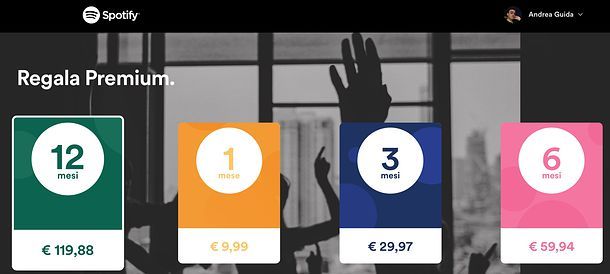
Si no quieres tener Spotify Premium de forma gratuita, pero quieres ofrecer a otra persona la posibilidad de suscribirse al servicio de forma gratuita, puedes suscribirte a Spotify Premium durante 1 mes, 3 meses, 6 meses o 1 año a tu familia o amigos utilizando el servicio disponible en este sitio web.
Para comprar su tarjeta de regalo digital, simplemente elija el «corte» que desee: 12 meses (119,88 euros), 6 meses (59,94 euros), 3 meses (29,97 euros) o 1 mes (9,99 euros), seleccione un color de fondo para la tarjeta y rellene el siguiente formulario con su dirección de correo electrónico, el nombre del destinatario, su dirección de correo electrónico y la fecha de entrega del regalo.
Para terminar, escriba un mensaje personal (opcional) que desee asociar a la tarjeta de regalo, pulse el botón Continuar y listo. El destinatario de la suscripción Spotify Premium recibirá un PIN a través del cual podrá canjear su suscripción al servicio.
Si no quieres completar el proceso de compra de tarjetas de regalo en línea, también puedes encontrar tarjetas de regalo Spotify en tiendas de electrónica física.
ATENCIÓN: En Internet es muy fácil encontrar versiones modificadas de la aplicación Spotify para iOS que te permiten eludir algunas de las restricciones de la versión gratuita de Spotify. Recomiendo encarecidamente no instalarlos porque 1) son ilegales 2) provienen de fuentes no autorizadas y por lo tanto son potencialmente muy peligrosos en términos de privacidad y seguridad.

